Hướng dẫn 5 Cách dọn ổ C bị đầy sau khi update không cần dùng phần mềm bên ngoài
Khi bạn update Windows 10, hệ thống vẫn lưu lại một file Windows.old chứa hệ điều hành cũ để bạn có thể restore khi gặp vấn đề, file này chiếm rất nhiều dung lượng của ổ cứng. Bài viết sau sẽ hướng dẫn bạn 5 cách dọn dẹp ổ đĩa C chứa file Windows.old nhanh chóng, vô cùng đơn giản để máy tính của bạn hoạt động nhanh hơn và được giải phóng dung lượng. Hãy đón xem nhé!

|
| Hướng dẫn 5 Cách dọn ổ C bị đầy sau khi update |
1. Dọn dẹp bằng Storage sense trong Settings
Bước 1: Mở giao diện Setting bằng tổ hợp phím Windows +I > Bấm chọn System.
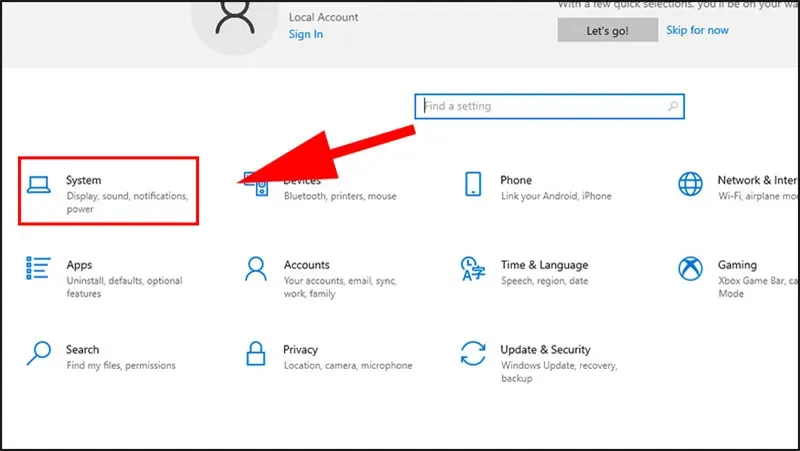
Tại đây, bạn hãy bấm chọn System.
Bước 2: Tại giao diện System, chọn Storage > Chọn tính năng Configure Storage Sense or run it now.
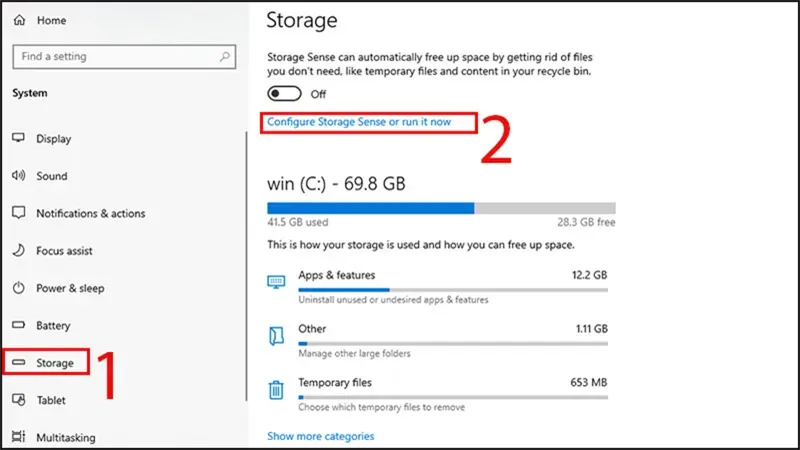
Configure Storage Sense or run it now để hệ thống tự dọn dẹp sau này
Bước 3: Tiếp theo, tại mục Free up space now > Chọn Clean now.
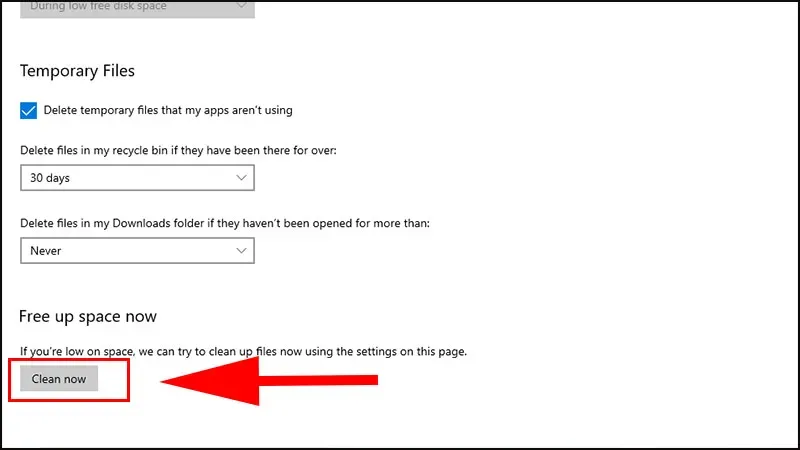
Chọn Clean now để dọn dẹp hệ thống ngay lập tức
2. Dọn dẹp bằng Disk Cleanup trong This PC
Bước 1: Nhấn chuột phải vào ổ đĩa bạn chứa hệ điều hành Windows > Chọn Properties.
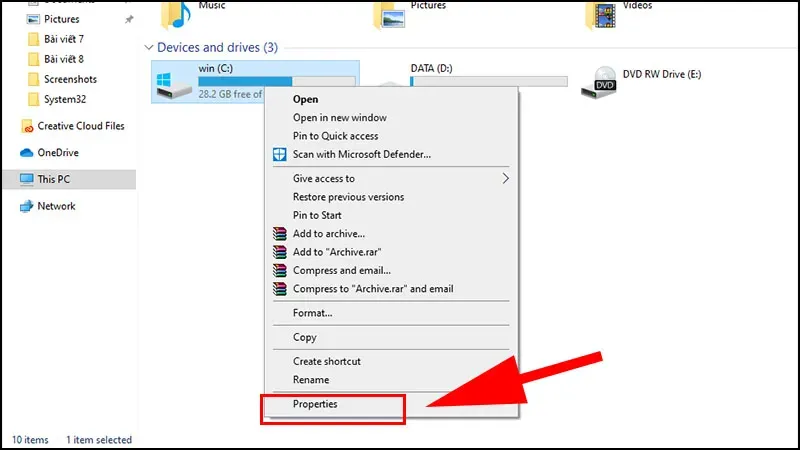
Chọn Properties và tiếp tục
Bước 2: Tại giao diện Properties > Nhấn Disk Cleanup trong tab General.
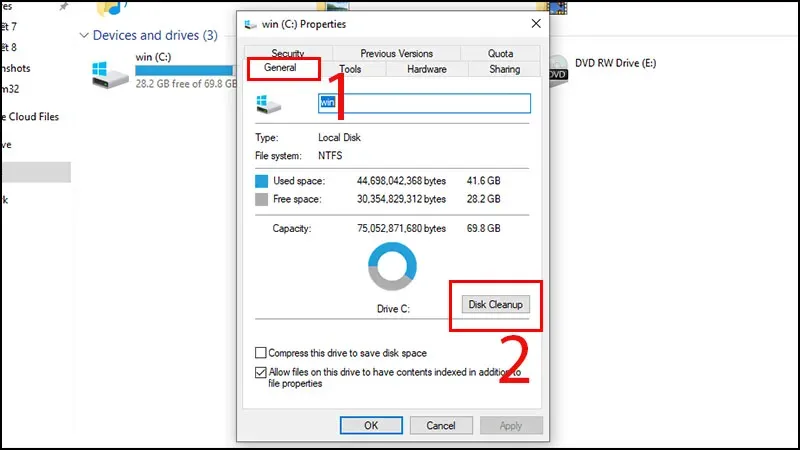
Chọn tab General > Disk Cleanup
Bước 3: Tại giao diện mới > Chọn Clean up system files.
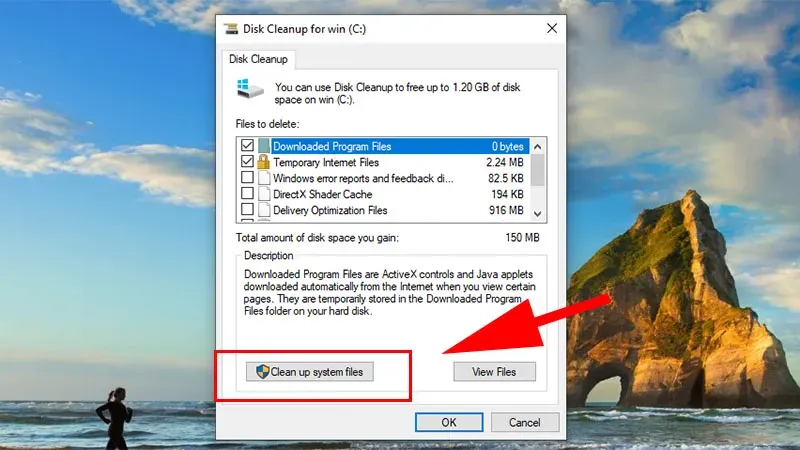
Chọn Clean up system files để xóa các file thừa trong hệ thống
Bước 4: Tiếp tục kiểm tra hết các mục tại Files to delete hoặc chỉ chọn Windows Update Cleanup > Nhấn OK.

Bạn có thể xem xét, lựa chọn mục nào nên xóa
3. Sử dụng lệnh trong CMD để xóa thư mục Windows.old
Bước 1: Vào Start > Gõ cmd > Chọn Run as adminstrator.
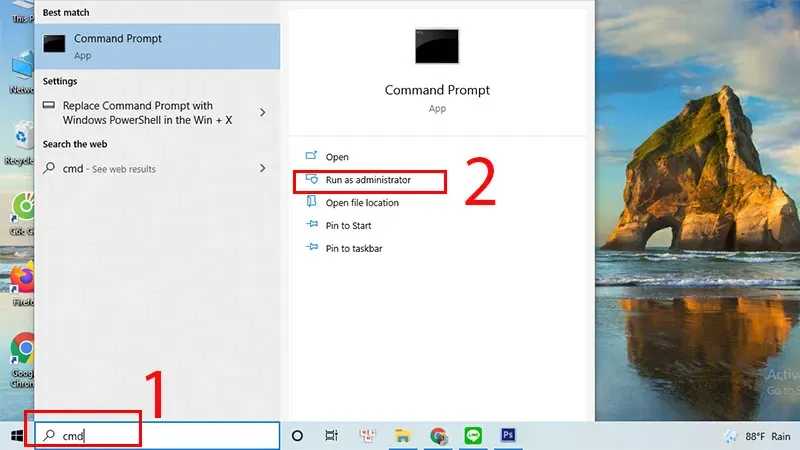
Thao tác này cho phép cmd chạy dưới quyền quản trị
Bước 2: Cửa sổ Administrator hiện ra > Nhập lệnh "RD /S /Q %SystemDrive%\windows.old" > Nhấn Enter để thực hiện.
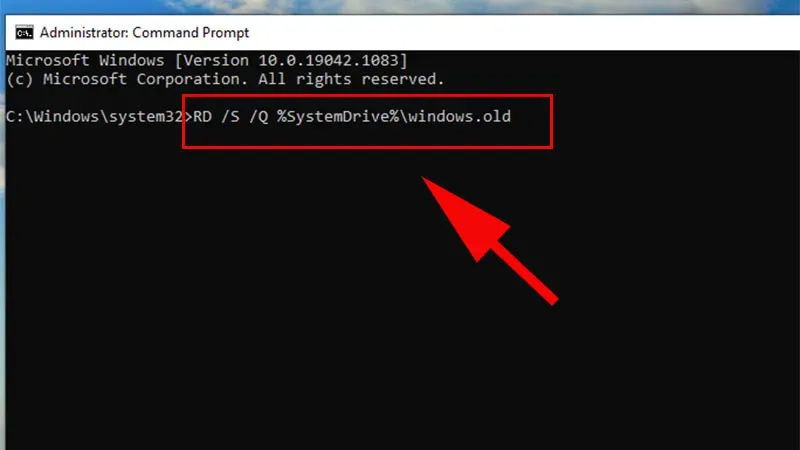
Bạn có thể sao chép lệnh ở trên và dán vào cmd
Bước 3: Đợi cho chương trình làm việc xong, bạn quay trở lại ổ chứa hệ điều hành để xem còn folder Windows.old nữa không nhé.
4. Xóa các file update
Bước 1: Vào ổ đĩa chứa file Windows, thông thường là ổ đĩa C.
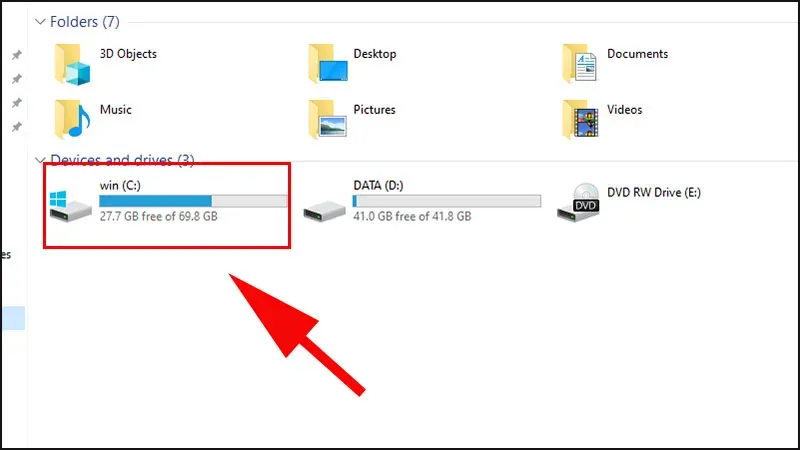
Chọn ổ có biểu tượng Windows
Bước 2: Chọn file Windows.
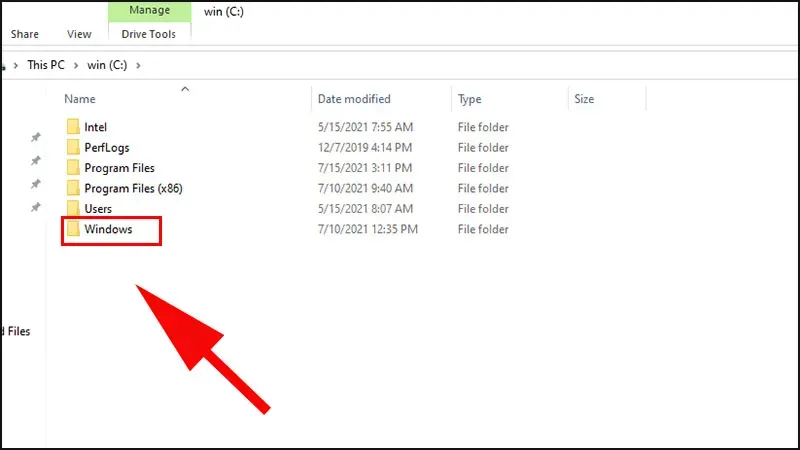
Chọn file Windows để tiếp tục
Bước 3: Chọn file SoftwareDistribution.
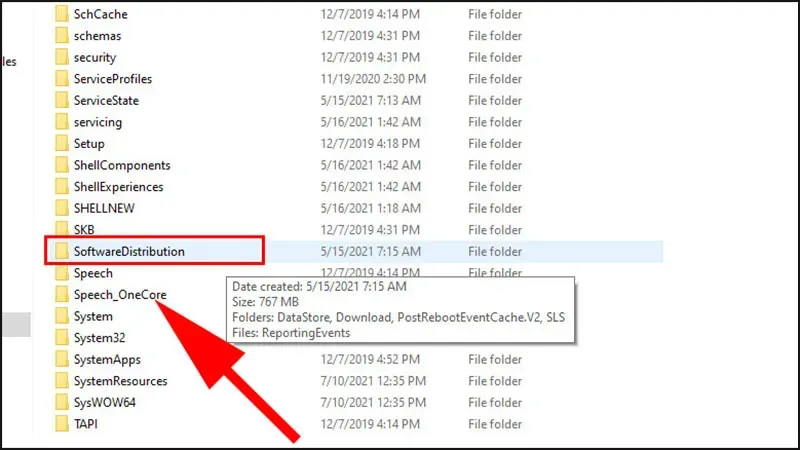
Chọn file SoftwareDistribution
Bước 4: Chọn file Download > Nhấn trỏ chuột phải > Chọn Delete.
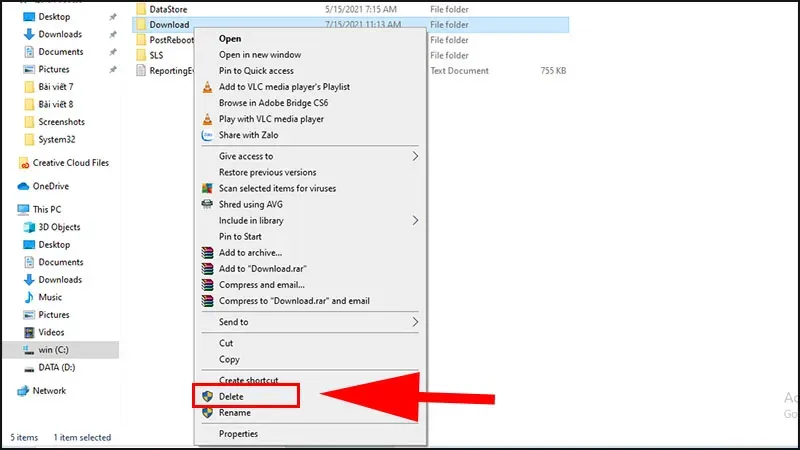
Xóa các tệp để hoàn tất
5. Xóa các file bộ nhớ tạm
Bước 1: Vào Start > Gõ %temp% > Nhấn Enter.
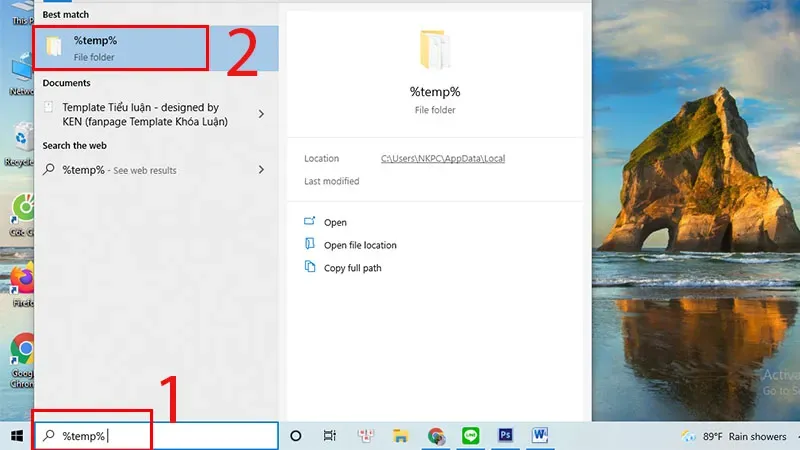
Vào tệp temp để xóa bộ nhớ tạm
Bước 2: Bấm tổ hợp phím Ctrl + A để chọn tất cả > Nhấn Shift Delete hoặc bấm trỏ chuột phải chọn Delete để xóa hết dữ liệu.
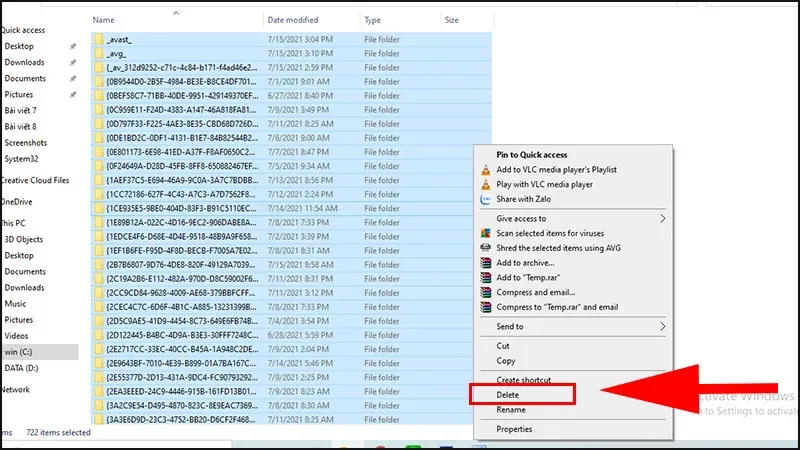
Chọn tất cả tệp trong thư mục để xóa
Hi vọng qua bài viết trên bạn có thể biết cách dọn ổ đĩa C gọn gàng để giúp máy tính hoạt động tốt hơn. Cảm ơn bạn đã theo dõi bài viết, hẹn gặp lại bạn!
Truy cập Bypass Google Account APK để tải file APK nhé

Tham gia cuộc trò chuyện